WhatsApp menjadi salah satu aplikasi yang paling populer di Indonesia dan diseluruh dunia. Tetapi apakah kamu tahu bahwa kamu dapat melakukan panggilan grup atau video call sampai dengan 50 orang?
Nah dalam artikel kali ini saya akan menjelaskan cara menggunakan Fitur Video Call Grup di WhatsApp dan Fitur Video Call Grup Menggunakan Messenger Rooms. Silahkan disimak baik-baik.
Langkah-langkah video call grup WhatsApp hingga 8 orang bersamaan
Fitur ini diperkenalkan pada beberapa tahun lalu, fitur ini memungkinkan panggilan hingga delapan orang secara bersamaan. Dulu hanya empat orang saja gaes, tapi sekarang sudah bisa sampai 8.
Ada setidaknya dua cara disini yang bisa digunakan untuk memulai video call grup, pertama melalui grup dan kedua melalui video call personal.
Disini kita akan mulai dari metode pertama, langsung saja, berikut langkah-langkahnya.
1. Pertama, buka salah satu grup WhatsApp kamu.
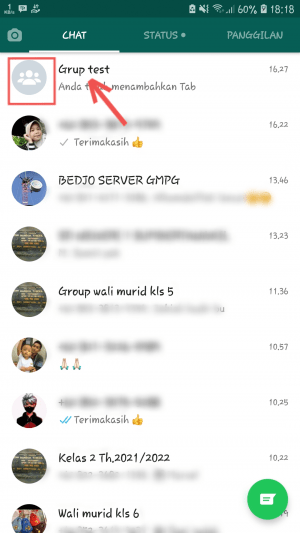
2. Jika grup beranggotakan delapan atau kurang, ketuk ikon “video call” seperti pada gambar, dan video call akan langsung dimulai.
3. Jika grup kamu terdapat sembilan anggota atau lebih, tekan ikon “call” seperti pada gambar.
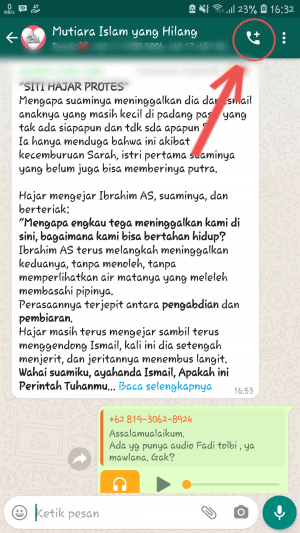
4. Selanjutnya pilih anggota. Kemudian tekan ikon “video call” seperti pada gambar.
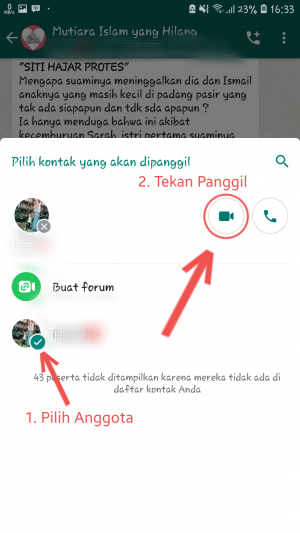
5. Selesai, video call sudah dimulai, silahkan tunggu teman yang diundang untuk mengangkat panggilan video tsbt.
Untuk metode pertama intinya panggilan dimulai dari grup, jadi hanya terbatas kepada anggota grup tsbt. Sedangkan jika kamu perlu video call-an dengan teman-teman yang tidak se-grup, kamu bisa gunakan metode kedua dibawah.
Dimetode kedua ini, kamu mulai dengan panggilan video dengan kontak tertentu, lalu setelah penggilan diterima, kamu bisa menambahkan pengguna lain ke video call tsbt. Untuk lebih jelasnya, langsung simak langkah-langkah berikut.
1. Buka aplikasi WhatsApp, buka chat kontak yang kamu pilih.
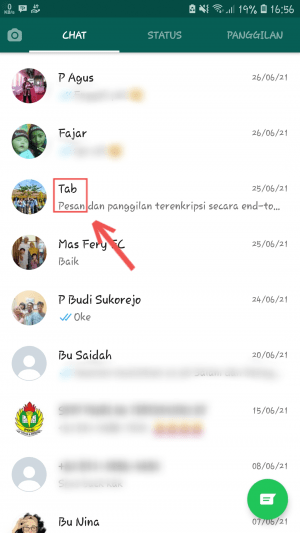
2. Kemudian ketuk ikon panggilan video.
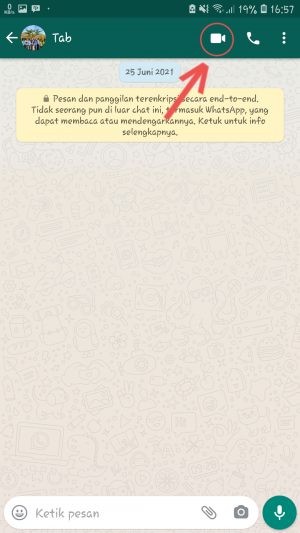
3. Setelah terangkat/tersambung, pilih tombol “tambahkan orang” di pojok kanan atas untuk menambah anggota.
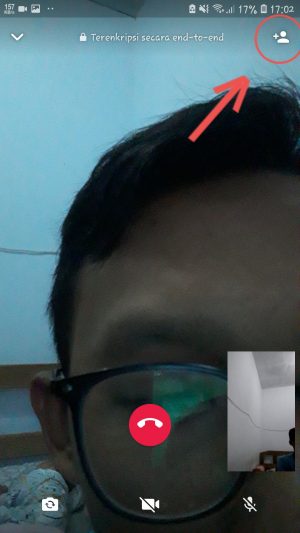
4. Kemudian akan muncul pilihan kontak kamu. Tambahkan dan selesai.
Langkah-langkah video call grup hingga 50 orang di WhatsApp dengan Messenger Rooms
Obrolan video semakin populer setelah terjadinya pandemi virus corona. Namun, video call dengan maksimal delapan peserta masih terbilang sedikit. Jika kamu ingin menambahkan lebih banyak orang lagi kamu bisa menggunakan fitur Massenger Rooms.
WhatsApp juga telah meningkatkan jumlah orang yang dapat mengobrol bersama. Dengan menambahkan fitur Messenger Rooms, yang memungkinkan hingga 50 orang untuk melakukan panggilan video.
Berikut langkah-langkahnya, silahkan disimak.
Admin: Pastikan kamu punya aplikasi Messenger Facebook disini. Buat yang masih belum tau, WhatsApp dan Facebook berada di bawah naungan perusahaan yang sama, dan sejak beberapa waktu lalu Facebook mulai mengintegrasikan layanan yang mereka miliki (WhatsApp, Facebook, dan Instagram). Itulah kenapa disini fitur Messenger bisa digunakan untuk “melengkapi” WhatsApp.
1. Buka WhatsApp, buka Chat Individual atau juga bisa buka Grup untuk memulai. Disini saya memulai langkahnya dari halaman Grup saja.
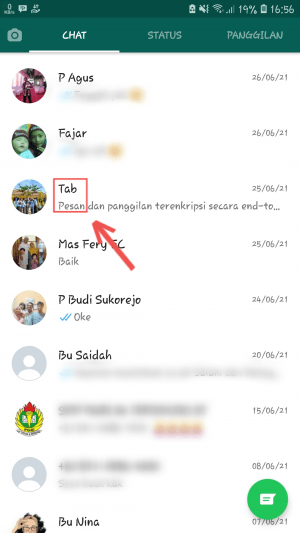
2. Setelah masuk dalam halaman grup, pilih ikon paper klip seperti pada gambar di bawah.
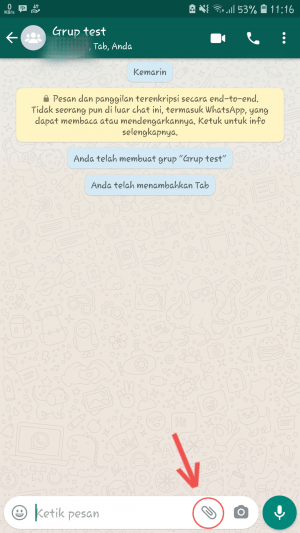
3. Setelah itu pilih “Forum”.
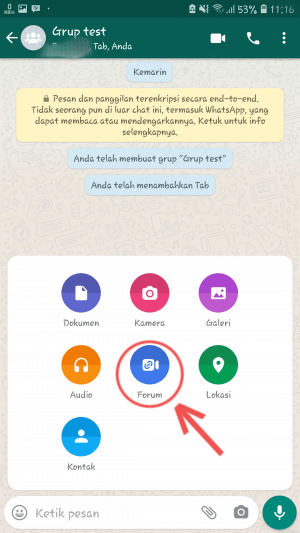
4. Setelah itu muncul opsi seperti digambar, disini pilih ‘Lanjutkan di Messenger’.
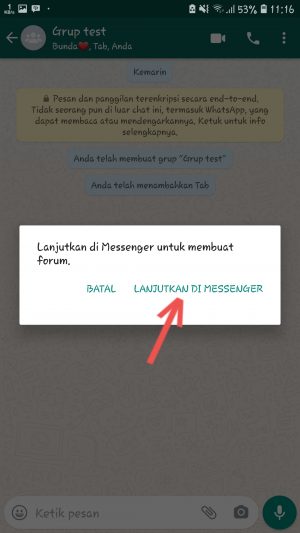
5. Kamu akan langsung diarahkan ke Messenger. Sebelumnya kamu harus sudah menginstal dan sudah login di Messenger Facebook ya gaes. Kemudian pilih “Buat Forum Sebagai (nama kamu).
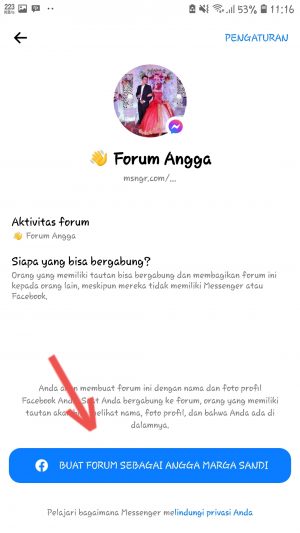
6. Forum Messenger berhasil dibuat. Kamu akan dibuatkan link undangan ke Forum tsbt. Disini tap tombol “Kirim tautan ke WhatsApp”.
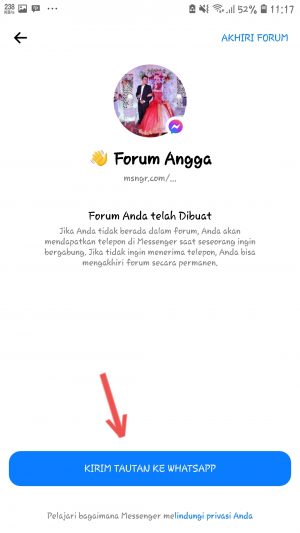
7. Kemudian kamu akan dialihkan otomatis ke WhatsApp kehalaman chat grup sebelumnya tadi. Disini kamu bisa langsung tekan kirim.
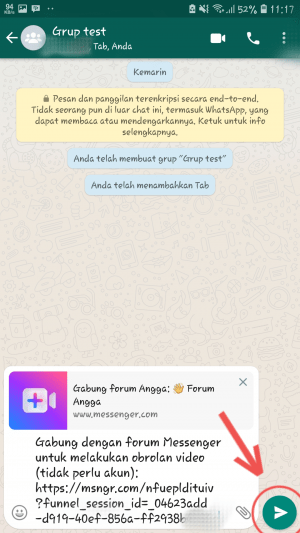
8. Setelah terkirim maka setiap anggota grup ataupun siapa saja yang kamu kirimi link tsbt, bisa mengklik link tadi untuk tergabung dalam obrolan video kamu.
9. Untuk memulai obrolan video tsbt, kamu bisa klik saja tautan yang kamu kirim tersebut.
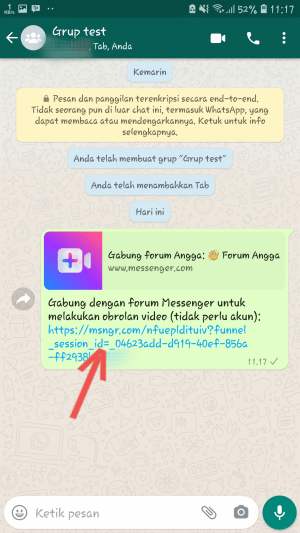
10. Akan muncul opsi seperti gambar, pilih aplikasi Messenger.

11. Kemudian tap “Bergabung sebagai (nama kamu)”.
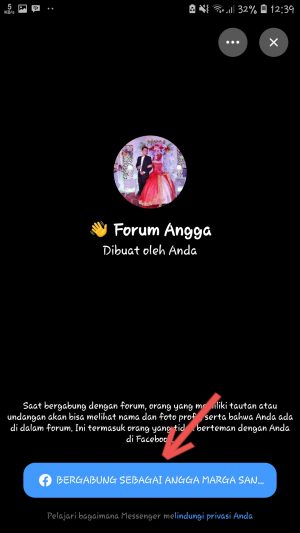
12. Maka tampilan seperti gambar jika belum ada anggota yang bergabung. Kamu bisa menyalakan kamera dengan tap ikon kamera seperti pada gambar, setelah itu tinggal tunggu anggota lain bergabung.
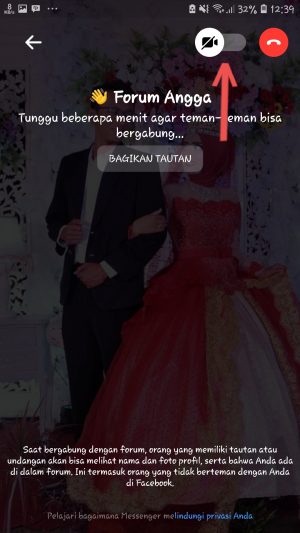
13. Seperti ini jika sudah ada anggota yang bergabung. Video Call sudah dimulai.
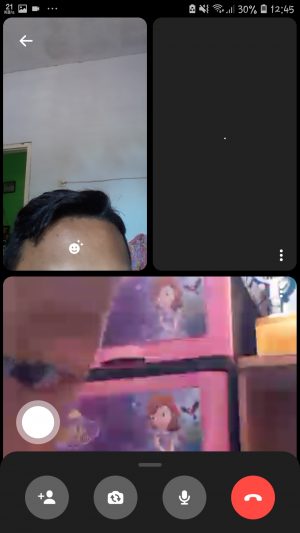
Nah seperti itu langkah-langkah menggunakan Video Call Grup WhatsApp. Jika ada kesulitan bisa tinggalkan komentar dibawah. Sampai jumpa pada artikel berikutnya. Terimakasih.
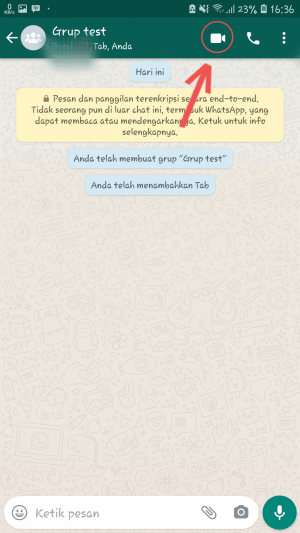
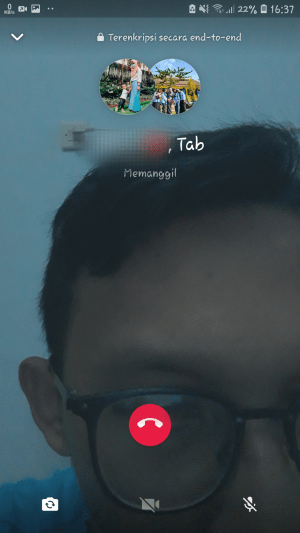
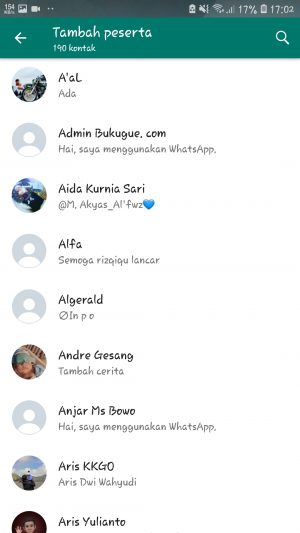
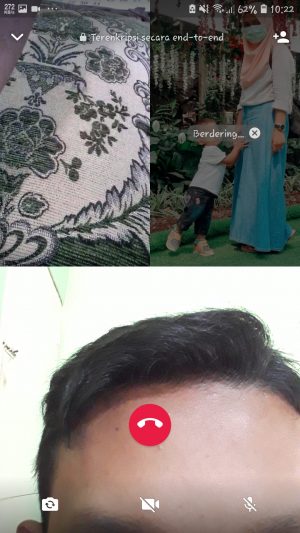
Tinggalkan Balasan